Díky četným funkcím Discordu je chatování na této platformě jedinečné, zejména její servery plné komunit sdílejících stejné zájmy. Tyto servery obsahují více kanálů a obvykle jsou všechny pojmenovány podle jejich účelu. Uživatelé se ptají a odpovídají na otázky, vyměňují si příběhy, sdílejí memy atd.
jak přenést cukroví do nového telefonu

Uživatelé Discordu mohou spustit svůj vlastní soukromý server Discord a pozvat další členy, aby se připojili.
Pokud již máte soukromý server a chcete změnit název, jste na správném místě. Tento článek popisuje, jak provést změny názvu serveru na PC a chytrých telefonech.
Jak změnit název Discord serveru na PC
Pokud většinu času komunikujete na svém PC, zde je návod, jak si můžete přizpůsobit své Discord servery a dát jim nový název:
- Přejděte na Discord's oficiální webové stránky pro přihlášení nebo spuštění aplikace Discord.

- Klepněte na server, který chcete přejmenovat.
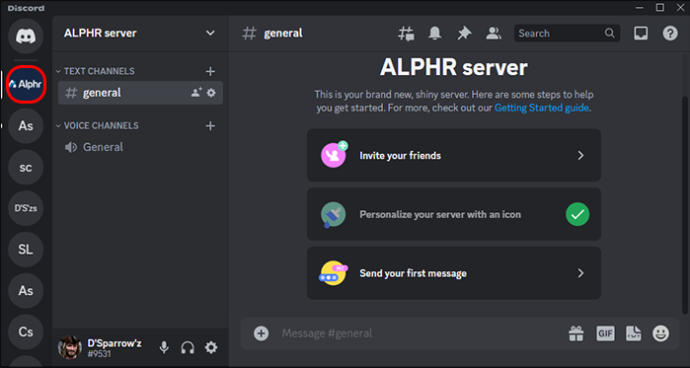
- V levém horním rohu uvidíte svůj seznam serverů. Stisknutím šipky dolů rozbalte nabídku.
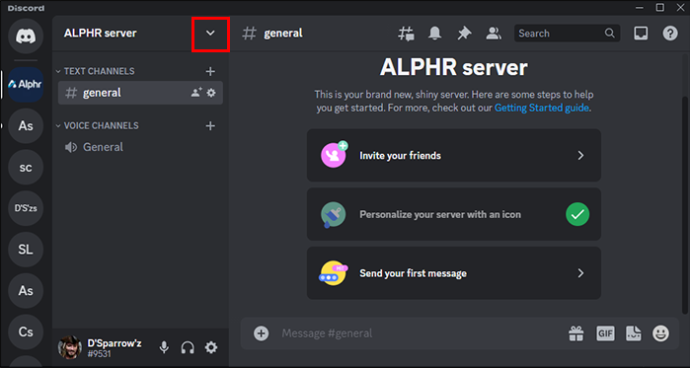
- Najděte Nastavení serveru a klikněte na něj.
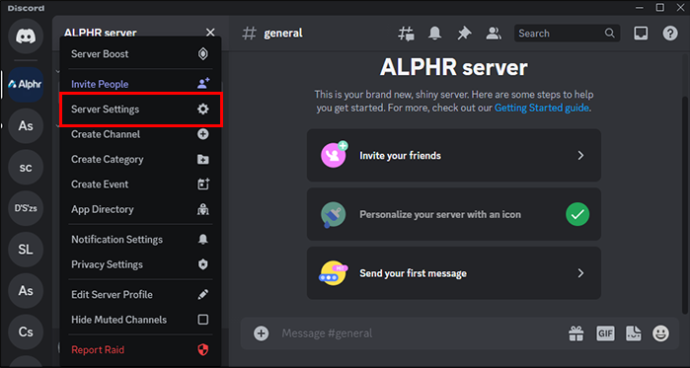
- Mírně napravo uvidíte Název serveru a pole se zadaným aktuálním názvem.
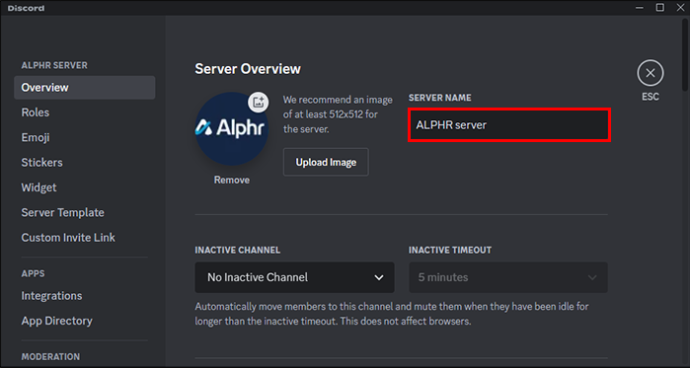
- Změňte jméno.
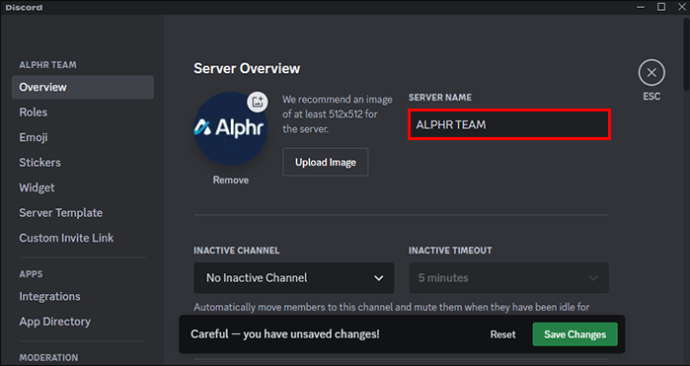
- Klikněte na „Uložit změny“.

Jak změnit název serveru Discord na smartphonu
Změna názvu serveru Discord v systému Android a iPhone je téměř totožná s kroky pro PC. Zde je to, co musíte udělat:
- Přejděte do aplikace Discord v telefonu.

- Vyberte Discord server, který chcete přejmenovat.
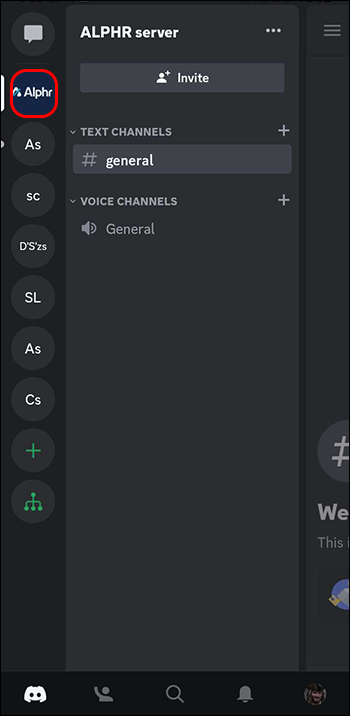
- Klikněte na tři tečky vedle názvu serveru.
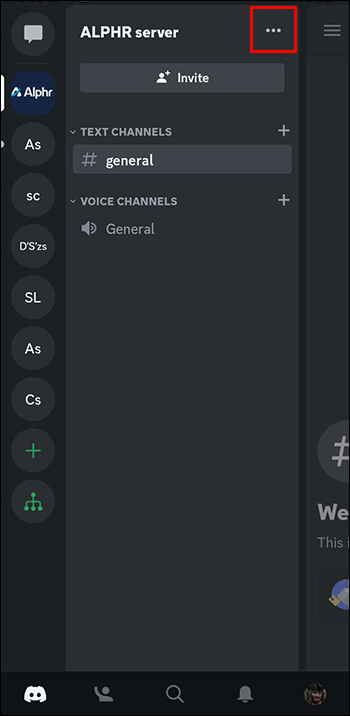
- Vyberte „Nastavení“.
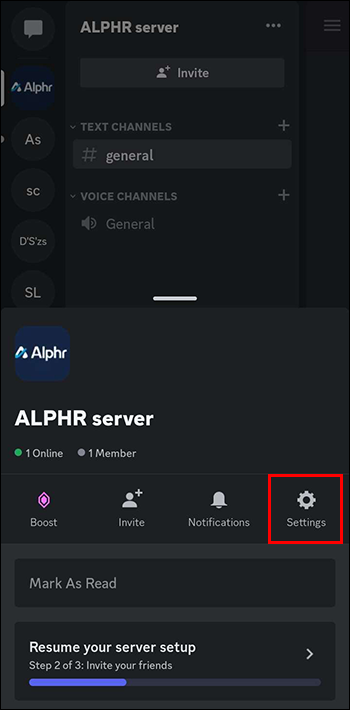
- Klepněte na „Přehled“.
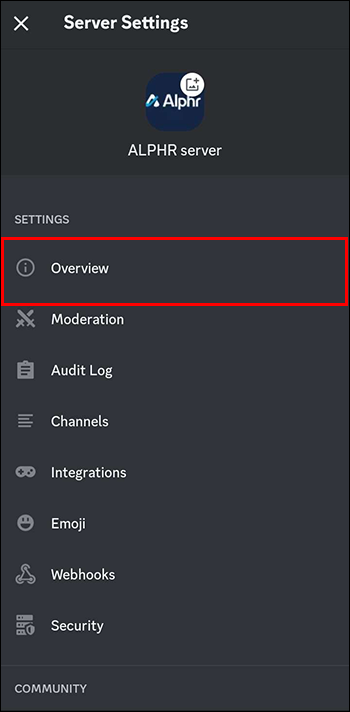
- V části Název serveru zadejte nový název serveru.

- Uložte změny.
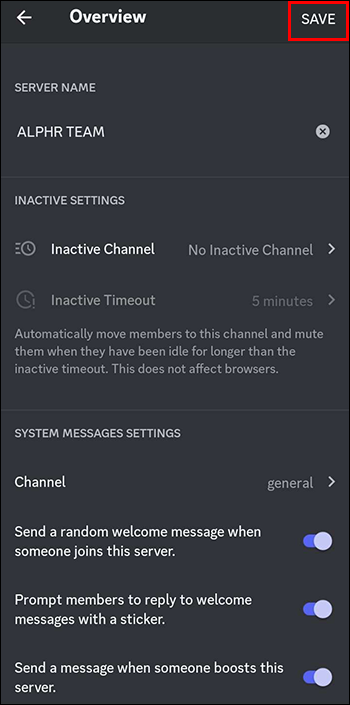
Změna názvu Discord serveru, pokud nejste správce
Pokud jste pouze členem Discord serveru, nebudete jej moci přejmenovat. Vždy však můžete administrátorovi napsat soukromě nebo ve skupinovém chatu, že chcete změnit jméno.
Jak nastavit Discord Server na PC
Pokud si chcete vytvořit svůj vlastní Discord server s jedinečným názvem, postupujte takto:
- Přejděte na Discord's oficiální webové stránky pro přístup k platformě nebo spuštění aplikace.

- Na levé straně klikněte na tlačítko plus. Uvidíte několik možností.
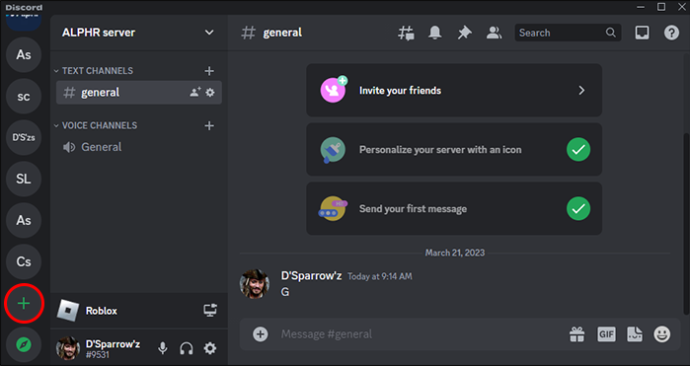
- Klikněte na „Vytvořit vlastní“.
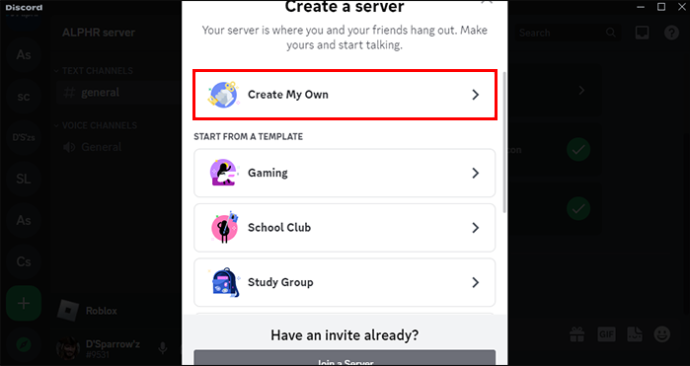
- Vyberte si ze dvou možností: klub a komunita a vy a vaši přátelé.
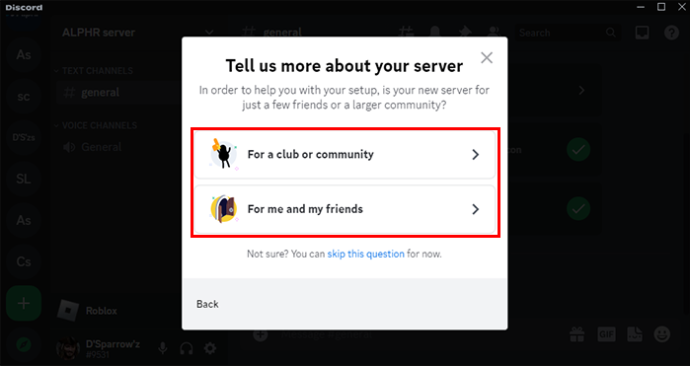
- Přizpůsobte si server přidáním fotografie a jména.
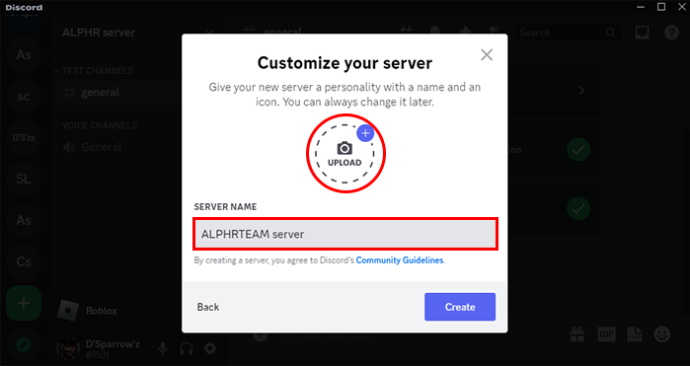
Jak nastavit Discord Server na smartphonu
Nastavení serveru Discord na vašem iPhone nebo Androidu je téměř totožné s kroky nastavení pro PC.
- Přejděte do aplikace Discord v telefonu.

- Vyberte tlačítko plus.
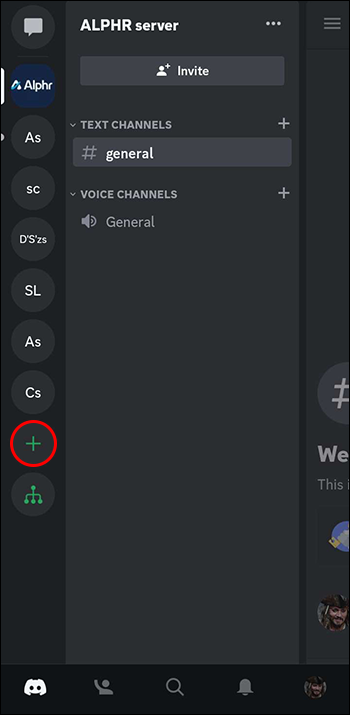
- Přejděte na „Vytvořit server“.
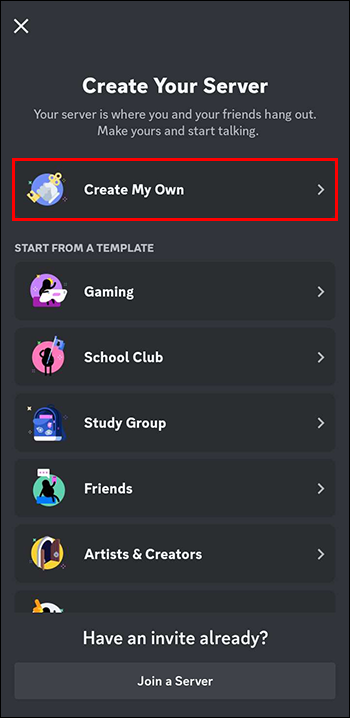
- Vyberte si mezi serverem pro komunitu nebo osobním serverem pro své přátele.
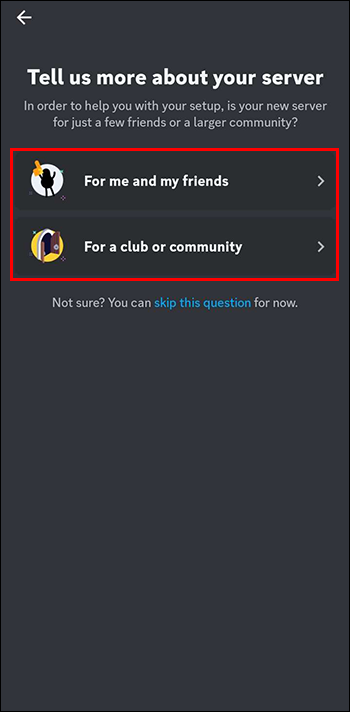
- Přizpůsobte si avatar serveru jedinečným názvem a obrázkem.
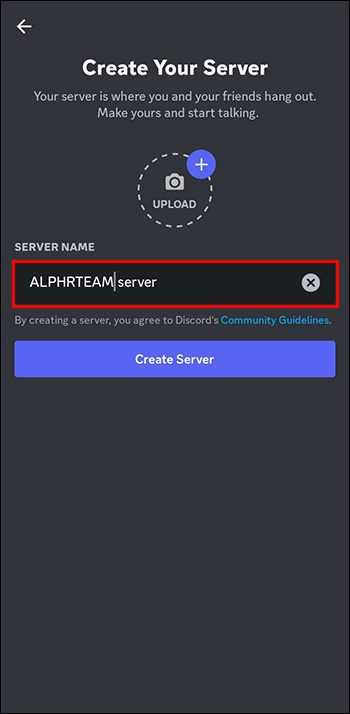
Další často kladené dotazy
Jaká jsou oblíbená témata serveru Discord?
jak přesouvat soubory z jedné jednotky google na druhou
Obecně platí, že témata serveru Discord závisí na cíli vašeho serveru. Mezi oblíbené možnosti patří Meme Channel, Announcement Channel, Rules and Guidelines Channel, Bot Channel atd.
Jaký je rozdíl mezi robotem Discord a uživatelem Discordu?
Robot Discordu je uživatel ovládaný počítačem, zatímco uživatel Discordu je skutečná osoba.
Musíte za používání Discordu platit?
Pokud je vaším hlavním zaměřením komunikace, nebudete muset nic platit. Některé další funkce, jako jsou balíčky nálepek, však mají cenovku.
Dejte svému Discord serveru jedinečný název
Discord je oblíbená komunikační platforma, která přichází s různými funkcemi personalizace. Jednou z nich je možnost změnit název vašeho Discord serveru a učinit jej jedinečným pro jeho účastníky. Server však můžete přejmenovat pouze v případě, že jste správce.
Můžete také vytvořit soukromý server provedením několika kroků.
Jste obeznámeni s kroky změny názvu serveru Discord? Máte jedinečný název pro váš server? Napište komentář níže.









